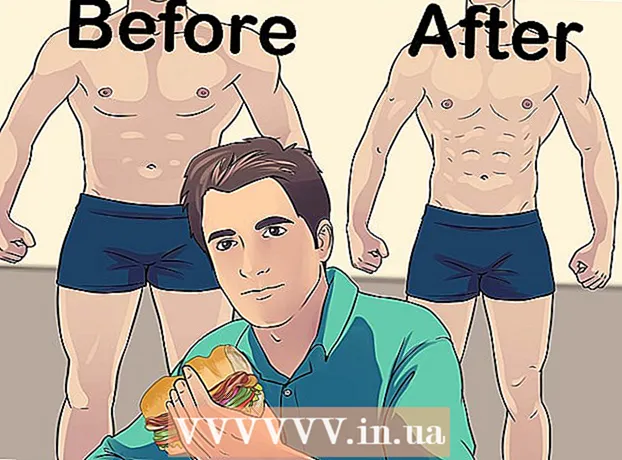நூலாசிரியர்:
Randy Alexander
உருவாக்கிய தேதி:
4 ஏப்ரல் 2021
புதுப்பிப்பு தேதி:
1 ஜூலை 2024

உள்ளடக்கம்
விரும்பிய படத்தைக் காட்ட, நீங்கள் திரையை அளவீடு செய்ய வேண்டும். நீங்கள் ஒரு வலை வடிவமைப்பாளர், புகைப்படக் கலைஞர் அல்லது கிராஃபிக் கலைஞராக இருந்தால், இது மிகவும் முக்கியமானது. வண்ணங்களை சரிசெய்து பின்னர் வேறொருவரின் திரையில் பார்ப்பது அல்லது குழப்பமாக அச்சிடுவதற்கு நீங்கள் மணிநேரம் செலவிட விரும்பவில்லை. நேரத்தை வீணாக்காமல் இருக்க, துல்லியமான வண்ணங்களையும் படங்களையும் வழங்க மானிட்டரை அளவீடு செய்ய வேண்டும்.
படிகள்
2 இன் பகுதி 1: அமைவு
திரையின் பிரகாசத்தையும் தெளிவையும் சரிசெய்யவும். திரை பிரதிபலித்த ஒளி, விரிவடைய, கண்ணை கூசும் அல்லது நேரடி வெளிச்சத்திற்கு வெளிப்படாது என்பதை உறுதிப்படுத்திக் கொள்ளுங்கள். இருண்ட அறையில் இருக்க வேண்டிய அவசியமில்லை, ஆனால் அறை மிகவும் பிரகாசமாக இருக்கக்கூடாது, ஏனெனில் ஒளி திரையின் காட்சி அளவை பாதிக்கும். திரை அழுக்காகிவிட்டால், தொடர்வதற்கு முன் அதைத் துடைக்கவும்.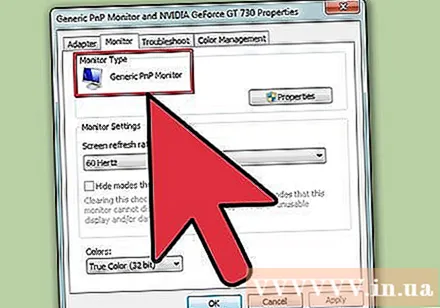
- நீங்கள் வழக்கமாக புகைப்படங்களைத் திருத்தினால் அல்லது பிற வண்ண உணர்திறன் தேவைப்படும் பிற வேலைகளைச் செய்தால், நாள் முழுவதும் அல்லது வேலை அமர்வுகளுக்கு இடையில் லைட்டிங் அளவை நிலையானதாக வைத்திருப்பது முக்கியம்.
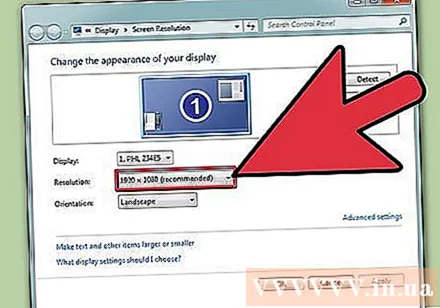
திரை தெளிவுத்திறனை சரிபார்க்கவும். நீங்கள் எல்சிடி மானிட்டரைப் பயன்படுத்துகிறீர்கள் என்றால், "உண்மையான" தெளிவுத்திறனுக்கான கையேடு அல்லது வழக்கை நீங்கள் சரிபார்க்க வேண்டும் அல்லது கீழே உள்ள பட்டியலைப் பார்க்கவும். எல்லா திரைகளுக்கும், வசதியான வாசிப்பு அல்லது சிறு பார்வைக்கு மிக உயர்ந்த தெளிவுத்திறனைத் தேர்வுசெய்க.- வழக்கமான எல்சிடி மானிட்டர்கள் பின்வரும் உண்மையான தீர்மானத்தைக் கொண்டுள்ளன: 19 அங்குல (48.3 செ.மீ): 1280 x 1024; 20 அங்குல (50.8 செ.மீ): 1600 x 1200; 22 அங்குலங்கள் (55.9 செ.மீ): 1680 x 1050; 24 அங்குல (61 செ.மீ): 1900 x 1200.
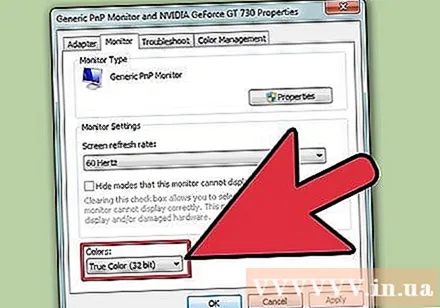
காட்டப்படும் வண்ணங்களின் எண்ணிக்கையை சரிசெய்யவும். திரையை "மில்லியன் கணக்கான வண்ணங்கள்" விருப்பமாக அமைக்கவும் அல்லது "கொட்டைகள் மற்றும் போல்ட்" கிடைத்தால் அதிக வண்ண ஆழத்திற்கு அமைக்கவும். வண்ண ஆழம் என்பது ஒவ்வொரு பிக்சலிலும் (சிவப்பு, பச்சை மற்றும் நீலம்) நிறத்தை தீர்மானிக்கும் பிட்களின் எண்ணிக்கை. வண்ணங்களின் எண்ணிக்கை மற்றும் வண்ணத்தின் ஆழம் ஆகியவற்றின் வரையறை குழப்பமானதாக இருக்கலாம், ஆனால் உண்மையில் 24-பிட் மற்றும் "மில்லியன் கணக்கான வண்ணங்கள்" நவீன காட்சிகளில் சமமான மதிப்பைக் கொண்டுள்ளன. 16-பிட் அல்லது "ஆயிரக்கணக்கானவை" மிகக் குறைந்த தரத்தைக் காட்டுகின்றன, ஆனால் வீடியோ அட்டை நினைவகத்தை குறைவாகப் பயன்படுத்துகின்றன; பழைய பாணியிலான 8-பிட் மற்றும் "256 வண்ணங்கள்" நவீன மானிட்டர்களில் மிகக் குறைந்த தரமான படங்களைக் காண்பிக்கும். திரை 30-பிட் மற்றும் அதற்கு மேற்பட்டது மிகவும் மேம்பட்டது, ஆனால் பெரும்பாலான பயனர்கள் அதை உணரவில்லை.- மானிட்டர், கிராபிக்ஸ் அட்டை மற்றும் இயக்க முறைமை ஆகியவற்றால் அதிகபட்ச வண்ண ஆழம் வரையறுக்கப்பட்டுள்ளது. முன்னேற்றத்திற்கான கண்ணாடியை நீங்கள் காண வேண்டும்.
- விண்டோஸில், டெஸ்க்டாப்பில் வலது கிளிக் செய்து கிராஃபிக் பண்புகள் அல்லது திரை தெளிவுத்திறனைத் தேர்ந்தெடுக்கவும். விண்டோஸ் 7 இல், நீங்கள் அடாப்டர் Access அனைத்து முறைகளையும் பட்டியலிட வேண்டும்.
- மேக்கில், கணினி விருப்பங்களைத் திறந்து காட்சிகள் என்பதைத் தேர்ந்தெடுக்கவும். பல புதிய மேக்ஸில், அமைப்புகளுக்கு விருப்பங்கள் இல்லை, ஆனால் வழக்கமாக இயல்புநிலையாக வண்ண ஆழத்தை 24-பிட்டாக அமைக்கவும்.
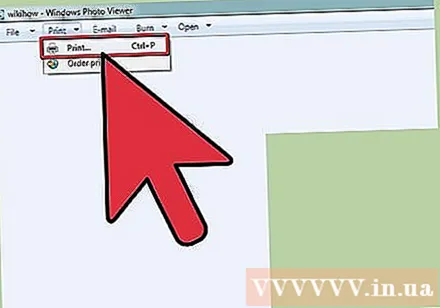
ஒப்பிடுவதற்கான படங்களை அச்சிடுங்கள் (விரும்பினால்). படங்களைத் திருத்த உங்கள் கணினியைப் பயன்படுத்தாவிட்டால், அவற்றை காகிதத்தில் அச்சிடலாம் என்றால் இந்த படிநிலையைத் தவிர்க்கலாம். நீங்கள் உயர்தர அச்சுப்பொறி மற்றும் பளபளப்பான புகைப்படக் காகிதத்தைப் பயன்படுத்தாவிட்டால் இது முக்கியமல்ல.- எல்லா படங்களையும் ஒரே பக்கத்தில் அச்சிடுவது சிறந்தது: கருப்பு மற்றும் வெள்ளை புகைப்படங்கள், இயற்கை ஒளியின் கீழ் எடுக்கப்பட்ட புகைப்படங்கள், குறைந்த ஒளி புகைப்படங்கள், இன்னும் ஆயுள் மற்றும் தோல் டோன்கள் பல்வேறு நிலைமைகளின் கீழ்.
- உலர்ந்த மை சூரிய ஒளியில் இருந்து விலகி சரியான புதிய நிறத்தை அமைக்கவும்.
திரை உறுதிப்படுத்தப்பட்ட பிறகு தொடரவும். மேலே உள்ள படிகளை நீங்கள் பின்பற்றியிருந்தால், அளவுத்திருத்தத்துடன் தொடர்வதற்கு முன், குறிப்பாக சிஆர்டி மானிட்டர்களுடன் காட்சி 30 நிமிடங்கள் ஓய்வெடுக்கட்டும். திரையில் காண்பிக்கப்படும் வண்ணங்களை பாதிக்காமல் கணினி அதன் நிலையான இயக்க வெப்பநிலைக்கு திரும்பியுள்ளது என்பதை இது உறுதி செய்யும்.
- நீங்கள் உங்கள் கணினியைப் பயன்படுத்தவில்லை எனில், காத்திருக்கும் போது திரை அணைக்கப்படாமல் இருக்க, அதை அதிக நேரம் தூங்க வைக்க நேரம் அமைக்கவும்.
பகுதி 2 இன் 2: திருத்துதல்
இலவச சரிப்படுத்தும் விருப்பங்களை ஆராயுங்கள். உள்ளமைக்கப்பட்ட அம்சங்களைப் பற்றி அறிய இந்த படி கீழே காண்க அல்லது புகைப்பட வெள்ளிக்கிழமை அல்லது displayycalibration.com போன்ற ஆன்லைன் கருவியைப் பயன்படுத்தவும். ஒரு கருவி தேர்ந்தெடுக்கப்பட்டதும், நீங்கள் திரையில் உள்ள வழிமுறைகளைப் பின்பற்றலாம், மற்றும் / அல்லது கீழே உள்ள படிப்படியான வழிமுறைகளைப் பயன்படுத்தலாம்.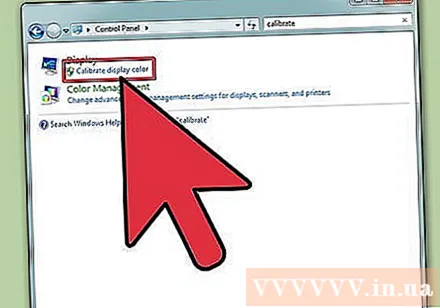
- விண்டோஸ் கணினியில், தொடக்க பொத்தானை> கண்ட்ரோல் பேனலைக் கிளிக் செய்க. கண்ட்ரோல் பேனலின் தேடல் பட்டியில் "காட்சி அளவீடு" என்பதைக் கண்டுபிடித்து "காட்சி வண்ணத்தை அளவீடு" என்பதைக் கிளிக் செய்க. தொடர உங்கள் நிர்வாகி கடவுச்சொல்லை உள்ளிட வேண்டும்.
- ஒரு மேக்கில், கணினி விருப்பத்தேர்வுகள்> காட்சிகள் → வண்ண தாவல் → அளவீடு .... இந்த விருப்பத்தை நீங்கள் காணவில்லை எனில், கணினி விருப்பத்தேர்வுகள் தேடல் பட்டியில் "அளவீடு" என்பதைத் தேடுங்கள்.
அளவுத்திருத்த மென்பொருளை வாங்குவதைக் கவனியுங்கள். பல பயனர்களுக்கு இது கண்டிப்பாக அவசியமில்லை என்றாலும், கிராஃபிக் வடிவமைப்பாளர்கள் அல்லது தொழில்முறை புகைப்படக் கலைஞர்களுக்கு தொழில்முறை நிலை எடிட்டிங் மென்பொருள் தேவைப்படும். கலர்மீட்டர், காமா திருத்தம் மற்றும் வண்ண வெப்பநிலை கொண்ட மென்பொருளைத் தேடுங்கள்.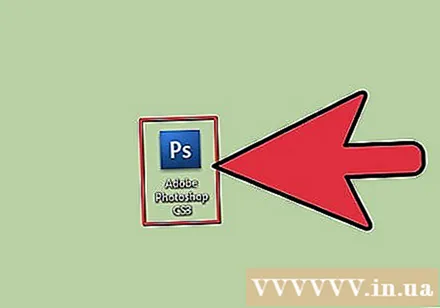
- ஃபோட்டோஷாப்பின் சில பதிப்புகள் "அடோப் காமா" எடிட்டிங் மென்பொருளுடன் வருகின்றன, ஆனால் இது பழைய மென்பொருள் மற்றும் இது சிஆர்டி மானிட்டர்கள் மற்றும் பழைய இயக்க முறைமைகளுக்கு மட்டுமே கிடைக்கிறது.
பிரகாசம் மற்றும் மாறுபாட்டை சரிசெய்யவும். இந்த விருப்பங்கள் திரையில் இயற்பியல் பொத்தான்களாக இருக்கலாம் அல்லது அளவுத்திருத்த கையேட்டில் அமைக்கப்படலாம். வழக்கமாக, அளவுத்திருத்த வழிகாட்டி 2 அல்லது 3 கிரேஸ்கேலைக் காண்பிக்கும். திரையில் உள்ள வழிமுறைகளைப் பின்பற்றவும். சிறந்த முடிவுகளுக்கு, மானிட்டர் படங்கள் குறைந்தபட்சம் 4 வண்ணங்களைக் காட்ட வேண்டும்: கருப்பு, அடர் சாம்பல், வெளிர் சாம்பல் மற்றும் வெள்ளை.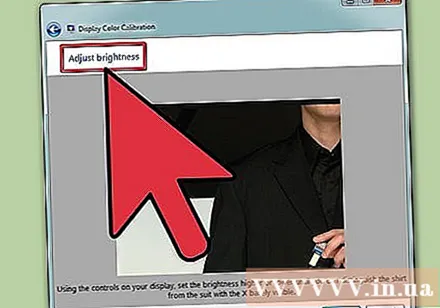
- மேலும் துல்லியமான மாற்றங்களுக்காக திரையில் இருந்து விலகி இழுக்கவும்.
- பல மடிக்கணினிகள் மாறுபாட்டை சரிசெய்ய உங்களை அனுமதிக்காது.
காமா அமைப்பு. கணினி பிக்சல்களை பிரகாசமாக்கும்போது, அது திரை மின்னழுத்தத்தை அதிகரிக்கிறது. இருப்பினும், மின்னழுத்தத்திற்கும் பிரகாசத்திற்கும் இடையிலான ஒவ்வொரு உறவும் மிகவும் சிக்கலானது, நீங்கள் "காமா தரநிலைக்கு" சரிசெய்ய வேண்டும், இது தொடர்புடைய கணித காலத்திற்கு பெயரிடப்பட்டது.சில சரிப்படுத்தும் அமைப்புகள் உங்கள் தேவைகளுக்கு ஏற்ப ஸ்லைடரை சரிசெய்ய உங்களை அனுமதிக்கின்றன, ஆனால் பொதுவாக 2 அமைப்புகளை மட்டுமே பயன்படுத்துகின்றன: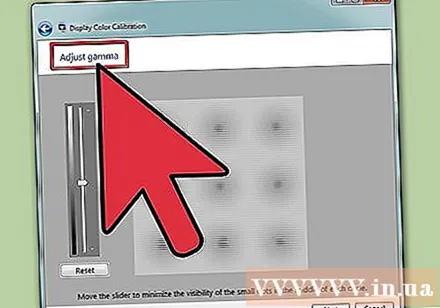
- காமா 2.2 என்பது காட்சிகளுக்கு மிகவும் பொதுவாக பயன்படுத்தப்படும் தரமாகும். இந்தத் தரமானது படங்களையும் வீடியோக்களையும் எதிர்பார்த்த அளவிலான ஒளியில் காண உங்களை அனுமதிக்கிறது, மற்ற இணைய பயனர்களைப் போலவே வலையில் வடிவமைப்புகளைக் காண்பிக்கும்.
- காமா 1.8 அச்சிட்டுகளுக்கு ஒத்த படங்களைக் காட்டுகிறது. விரிவான அனிமேஷன்களைத் திருத்தும்போது நிழல்களை எளிதாகக் காணலாம்.
- பட எடிட்டிங் மென்பொருள் பொதுவாக காமா மதிப்பை தானே சரிசெய்கிறது என்பதை நினைவில் கொள்க.
வெள்ளை இருப்பு அமைப்புகள். என்றும் அழைக்கப்படுகிறது நிற வெப்பநிலைஇந்த காரணி மானிட்டரின் ஒட்டுமொத்த வண்ண தொனியை தீர்மானிக்கிறது. கணினி மானிட்டர்களுக்கான மிகவும் பொதுவான தரநிலை நீல நிற D65 (அல்லது 6500) ஆகும். இது கணினிகள் அல்லது டிவிகளைப் பயன்படுத்துபவர்களுக்குத் தெரிந்த ஒரு தரமாகும். தவறாமல் அச்சிடும் சில கிராஃபிக் தொழில் வல்லுநர்கள் நிலையான டி 50 (அல்லது 5000), நடுநிலை அல்லது சற்று மஞ்சள் நிற டோன்களை அச்சிட்டு இயற்கை ஒளியை சிறப்பாக உருவகப்படுத்த விரும்புவார்கள்.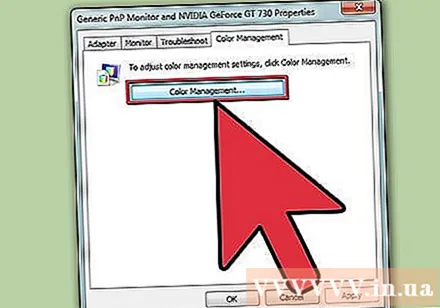
- சில மானிட்டர்களை இயற்பியல் பொத்தானில் நேரடியாக சரிசெய்யலாம். அளவுத்திருத்த வழிமுறைகளில் வெள்ளை சமநிலை அல்லது வண்ண வெப்பநிலை சரிசெய்தல் அமைப்புகளை நீங்கள் கண்டுபிடிக்க முடியாவிட்டால் ஒரு பொத்தானை முயற்சிக்கவும். சரியான எண் காட்டப்படாவிட்டால் "சூடான" என்பதைத் தேர்ந்தெடுக்கவும்.
அடுத்த அளவுத்திருத்தத்தை திட்டமிடுங்கள். ஒவ்வொரு 2 முதல் 4 வாரங்களுக்கும் திரையை அளவீடு செய்யுங்கள், இதனால் தெரிவுநிலை எப்போதும் உங்கள் தேவைகளைப் பூர்த்தி செய்கிறது. முக்கியமான திட்டங்களை மேற்கொள்வதற்கு முன்பு வல்லுநர்கள் பெரும்பாலும் திரைகளை அளவீடு செய்கிறார்கள். விளம்பரம்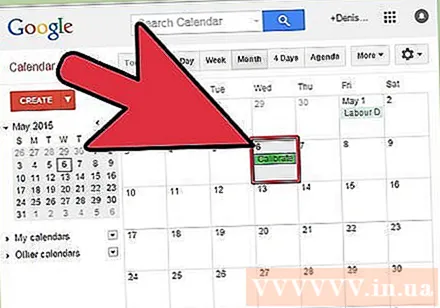
ஆலோசனை
- சில மானிட்டர்கள் சீரற்ற பிரகாசத்தைக் காட்டுகின்றன. புகைப்படத்தை திரையைச் சுற்றி இழுத்து, படம் எங்காவது பிரகாசமாக அல்லது இருண்டதாக இருக்கிறதா என்று பாருங்கள். புதிய திரையை மாற்றுவதைத் தவிர இதை சரிசெய்ய வேறு வழியில்லை. அளவுத்திருத்தத்தின் போது திரையின் ஒரு பகுதியை மட்டுமே நீங்கள் கவனித்தால், முடிவுகளை சிதைக்காமல் கவனமாக இருங்கள்.
- சில மானிட்டர்கள் தானாக அளவுத்திருத்தத்திற்கான உள்ளமைக்கப்பட்ட பொத்தான்களைக் கொண்டுள்ளன, இருப்பினும் முடிவுகளை நீங்களே சரிபார்க்க வேண்டும்.
எச்சரிக்கை
- உங்கள் கணினியில் ஒன்றுக்கு மேற்பட்ட ட்யூனிங் புரோகிராம் நிறுவப்பட்டிருந்தால், நீங்கள் ஒரு நேரத்தில் ஒரு நிரலை மட்டுமே இயக்கலாம், இல்லையெனில் ஒரு மோதல் ஏற்படும்.
- ஒவ்வொரு அச்சுப்பொறி அச்சுப்பொறியும் வெவ்வேறு வண்ணங்களை அச்சிடுகிறது, எனவே அச்சிடும் காகிதமும். நீங்கள் அச்சுப்பொறியை அளவீடு செய்யலாம், ஆனால் சிறப்பு மென்பொருள் தேவை.
- நீங்கள் விண்டோஸ் விஸ்டாவைப் பயன்படுத்தினால், வெளியேறும் போது அல்லது பயனர் கணக்கு கட்டுப்பாடு செயல்படுத்தப்படும் போது உங்கள் ஐ.சி.சி (சர்வதேச வண்ண சேர்க்கை) மற்றும் / ஐ.சி.எம் (பட வண்ண மேலாளர்) தகவல்களை இழப்பீர்கள்.